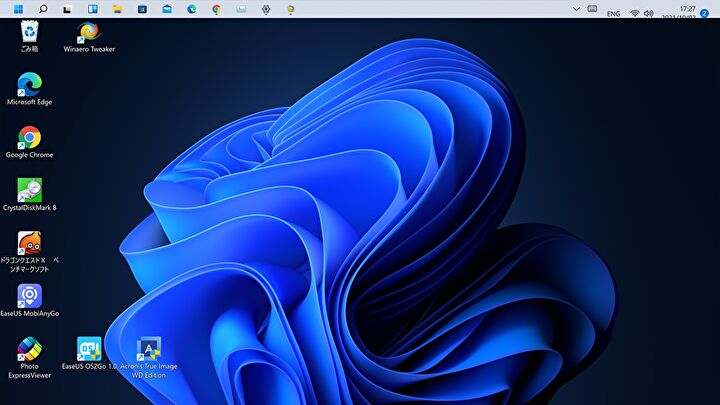
Windows 10から11への更新時に、Microsoftの「Windows PC 正常性チェックアプリ(Windows PC Health Check」による システム要件の確認が必須となっています(今後、更新通知に基づく場合には、通知前に内部でチェックしていると思われます)。
もちろん、「Windows PC 正常性チェックアプリ」での確認は、Windows 11への更新前、システム要件を満たしているか否かの確認用にも利用できますので、インストール手順と使用例を記載します。
Windows PC 正常性チェックアプリの使用例
▼Microsoft 公式サイトにアクセスします。
Microsoft 公式、Windows 11 互換性の確認(アプリのダウンロード先)
▼以下の画面となりますので、「PC 正常性チェックアプリのダウンロード」を押下します。
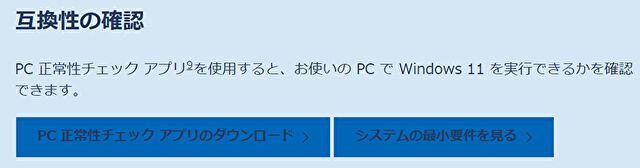
▲Windows PC 正常性チェックアプリのネーミングは、Windows 11のシステム要件を満たしていないPCが正常ではないようにも受け取れ、違和感があります。英文表記の「Windows PC Health Check」は、まだ理解できるのですが。
▼ライセンスに同意し「インストール」を押下します。
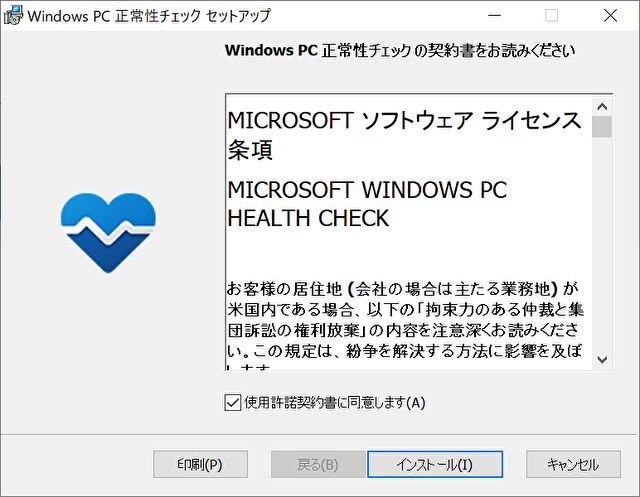
▼短時間でインストール完了
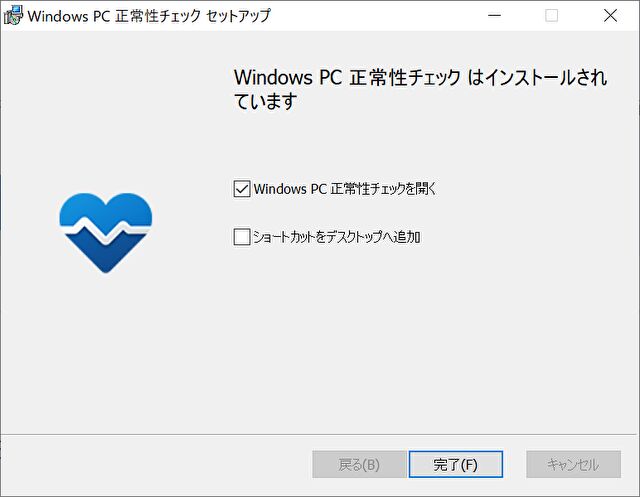
▼PC正常性チェックアプリの画面はこちら。システム要件の充足状況を確認する場合、「今すぐチェック」を押下します。
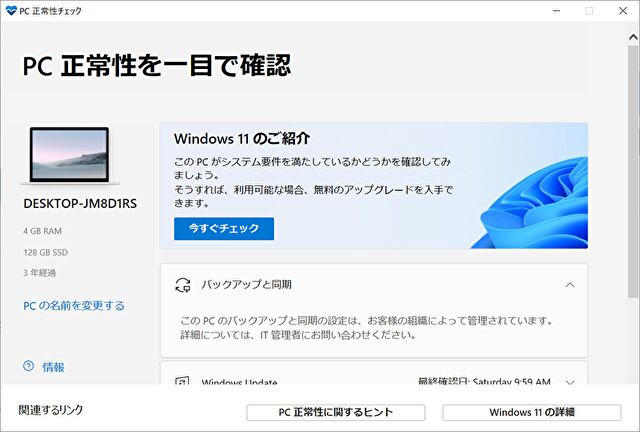
▼要件は満たしている場合には、こちらの画面となります。
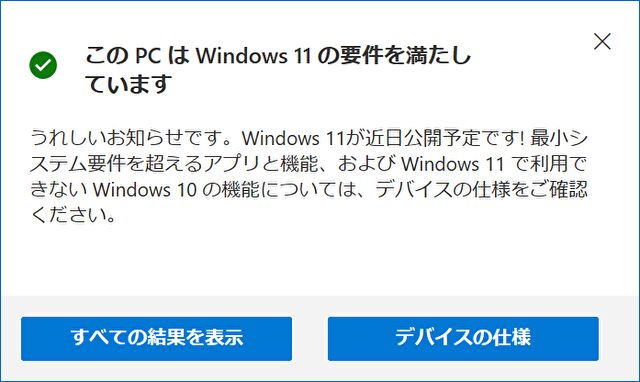
▲▼要件を満たすと、(Windows UpdateのWindows 11への更新通知を受領せずとも)以下の手順で Windows 10から11への更新が可能です。

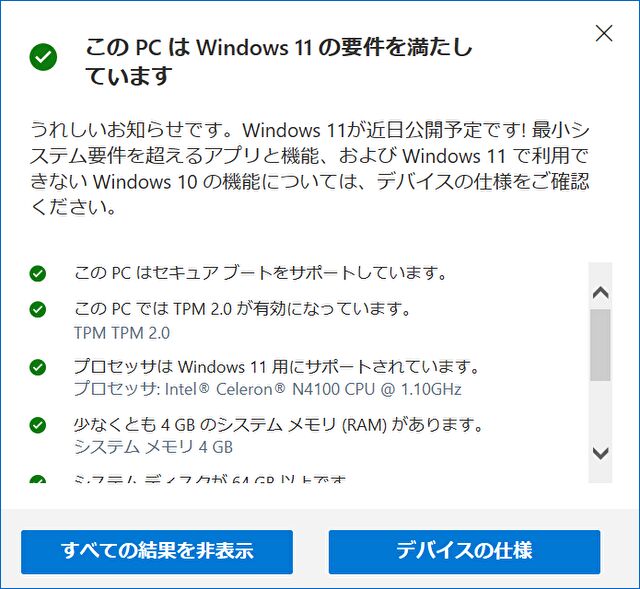
▲「すべての結果を表示」を押下すると上の画面となりますが、チェック項目は以下です。
- セキュアブートをサポート
- TPM 2.0が有効
- CPUが Windows 11にサポートされている
- CPUが 2コア以上
- CPUのクロック速度は1GHz以上
- メモリは4GB以上
- ストレージが64GB以上
▲▼今回 チェック、後ほど Windows 11に更新したPCは、以下で実機レビューの13.3インチノート「CHUWI LapBook SE」。2018年11月に購入の製品であり、CPUはGemini Lake (Celeron)N4100のエントリークラスのもの。
現在でも新規リリースのPCに搭載されることもあるCPUですが、Windows 11への更新対象とは意外です。Core iシリーズでは概ね 第8世代以降が対象となり、N4100よりもレスポンスが大きく優位な 第7世代までのCore iやCore mは対象外となっています。Windows 11への更新は、CPUパワーよりも TPM 2.0などのセキュリティの搭載を重視(チップの世代が大きく影響)しているよい事例です。

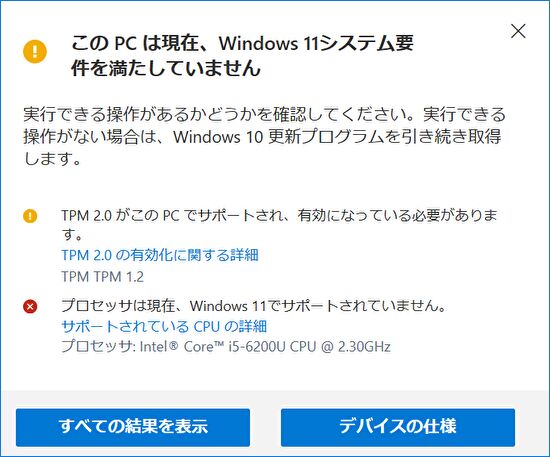
▲こちらは Windows 11のシステム要件を満たしていないPCの事例。第6世代のCore i5-6200Uを搭載する以下のLenovo ThinkPad X1 Carbon 2016モデルですが、Gemini Lake N4100よりもCPUは大きく優位なのですが、Windows 11のサポート外のCPUです。

上記のX1 Carbonの場合、以下の記事で紹介のTPM 2.0のチェックを外すバイパス以外に、CPUのチェックを外す手段もあり、そこまでして Windows 11に更新すべきか検討中です。バイパスにより システム要件を満たさないPCを Windows 11に更新した場合、今後のWindows 11の更新の対象外との情報もあります。
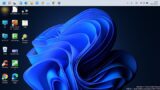
まとめ
Windows 10から11への更新時に必須となる、Microsoftの「Windows PC 正常性チェックアプリ(Windows PC Health Check」によるシステム要件の確認の事例を記載しました。私として納得できないのは、CPUまでもが世代に影響されること。今後、企業での大量のアップデート需要があった場合など、Windows 11の厳しいシステム要件が より大きな課題となるように感じます。
▼Windows 11が正式リリースとなったことにより、要件確認は以下のフリーソフトよりも「Windows PC 正常性チェックアプリ」が有効です。更新時に当アプリでの確認が前提となっています。


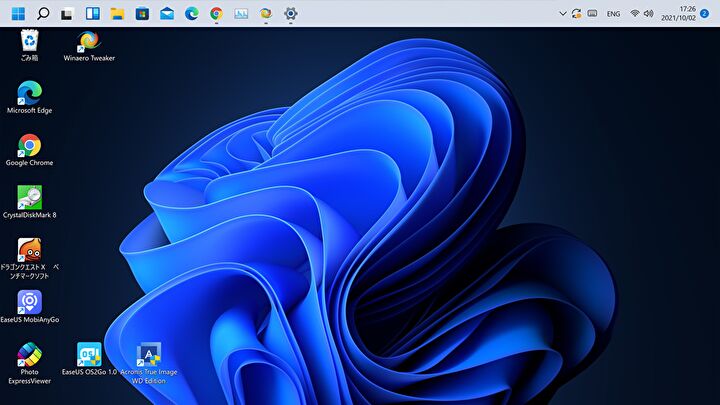


コメント